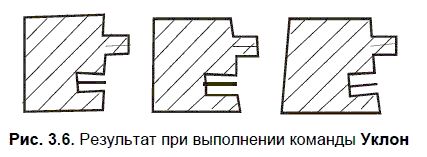
□ Команда Ребро жесткости:
![]()
Позволяет создавать ребра жесткости детали (рис. 3.7).
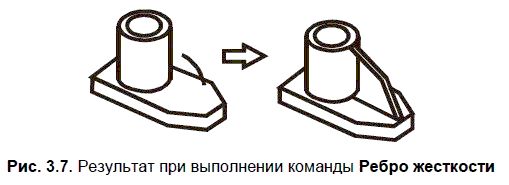
3.4. Система координат и плоскости проекций
В каждом файле детали существует система координат и проекционные плоскости, определяемые этой системой. Названия этих объектов появляются в окне Дерево модели после создания нового файла детали. Окно Дерево модели является графическим интерфейсом для управления процессом создания и редактирования модели изделия. Изображение системы координат появляется посередине окна построения модели; чтобы увидеть изображение проекционных плоскостей, нужно выделить их в Дереве построений.
Плоскости показываются на экране в виде прямоугольников, лежащих в этих плоскостях; такое отображение позволяет увидеть расположение плоскости в пространстве. Плоскости проекций и систему координат невозможно удалить из файла модели. Их можно переименовать, а также отключить их показ в окне модели.
В системе КОМПАС-3В при ориентации Изометрия XYZ координатные оси и плоскости проекций расположены так, как показано на рис. 3.8, а. Эта ориентация не совпадает с требованиями ГОСТа 2.317-69 (рис. 3.8, б).
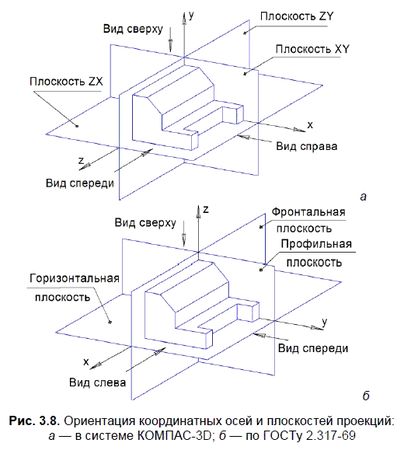
При выполнении чертежа детали необходимо правильно выбрать главное изображение. Согласно ГОСТу 2.305-68, в качестве главного принимается изображение на фронтальной плоскости проекций. Предмет располагают относительно фронтальной плоскости проекций так, чтобы изображение на ней давало наиболее полное представление о форме, размерах и функциональном назначении предмета.
При создании трехмерной модели от выбора главного вида зависит форма основания моделируемой детали и эскиза этого основания. На рис. 3.9 показана связь между аксонометрическим изображением, расположением эскиза и стандартными видами (при различных ориентациях главного вида).
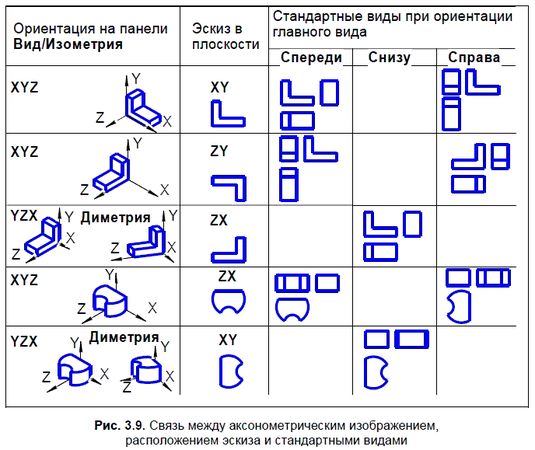
На основе анализа изображений на рис. 3.9 можно сделать следующие рекомендации по выбору начальной ориентации плоскостей проекций при создании моделей:
□ в общем случае целесообразен выбор ориентации Изометрия XYZ, при этом изображение в эскизе плоскости yz должно быть перевернуто;
□ выбор ориентации Изометрия YZX оправдан при необходимости получения аксонометрии в прямоугольной диметрической проекции;
□ ориентацию Изометрия ZXY при выполнении учебных заданий, рассматриваемых в данной книге, не применять.
3.5. Настройка параметров и расчет характеристик моделей
3.5.1. Определение и задание свойств детали
Щелкните правой кнопкой мыши в любом пустом месте окна модели. Из контекстного меню вызовите команду Свойства (рис. 3.10).
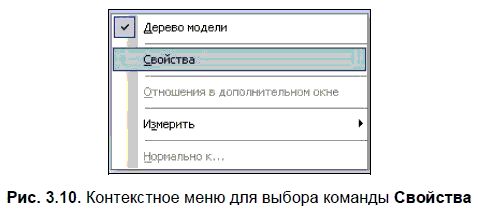
На Панели свойств в поле Обозначение введите обозначение (например, ПМИГ ХХХХ10) и наименование детали (Опора) в поле Наименование, определите или задайте ее цвет (рис. 3.11). Нажмите кнопку Создать объект на Панели специального управления:
![]()
В профессиональной версии возможен выбор марки материала, из которого изготавливается деталь.

3.5.2. Управление свойствами поверхности модели
Очень часто параллельные грани детали сливаются на полутоновом изображении. Восприятие такого изображения можно улучшить, если свойства параллельных граней сделать разными. Чтобы задать свойства поверхности (степень блеска, прозрачность и т. д.) через контекстное меню выбора команды Свойства, необходимо вызвать панель настройки оптических свойств (рис. 3.12).
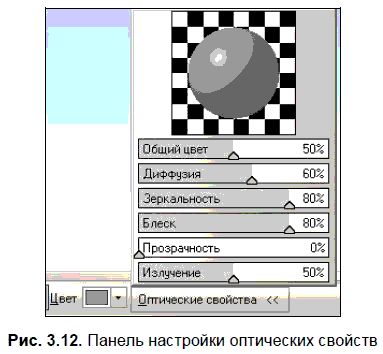
Настроив свойства поверхности, необходимо подтвердить сделанные изменения.
3.5.3. Выбор материала
При работе с деталью можно выбрать материал, из которого она должна изготавливаться. Через контекстное меню выбора команды Свойства необходимо вызвать Панель свойств, переключиться на вкладку Параметры МЦХ и нажать кнопку Материал (рис. 3.13).
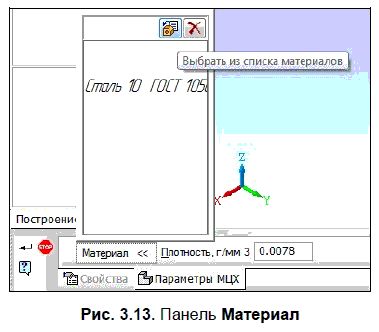
На появившейся панели кнопка Выбрать из списка материалов позволяет выбрать материал из справочного файла плотностей. В окне Плотность материалов (рис. 3.14) можно раскрыть нужный раздел и указать марку материала.
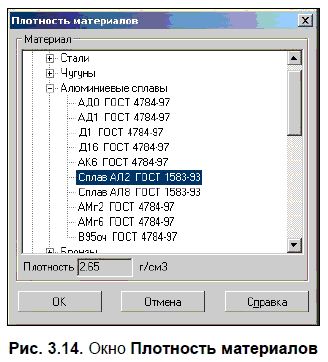
В профессиональной версии системы, расположенная на панели Материал кнопка Выбрать из справочника материалов позволяет обратиться к справочнику материалов и сортаментов.
3.5.4. Расчет массо-центровочных характеристик модели
Поддерживаются расчеты массы, площади поверхности, объема, координат центра масс, плоскостных, осевых и центробежных моментов инерции. Для осуществления расчета на Инструментальной панели Измерения (3D) необходимо нажать кнопку МЦХ модели:
![]()
3.6. Создание ассоциативных видов
Многие трехмерные модели деталей создаются с целью получения конструкторской документации, в том числе чертежей деталей.
В системе КОМПАС-3D имеется возможность создания ассоциативных чертежей трехмерных деталей. В таких чертежах все виды связаны с моделью так, что изменения в модели приводят к изменению изображения в каждом ассоциативном виде.
Ассоциативное изображение формируется в обычном чертеже. В нем создаются выбранные пользователем ассоциативные виды и разрезы (сечения) трехмерной детали. Виды автоматически располагаются в проекционной связи. При необходимости связь можно отключить. Это дает возможность произвольного размещения видов в чертеже.
3.6.1. Стандартные виды
Для создания в текущем чертеже стандартных видов детали вызовите команду Вставка | Вид с модели | Стандартные (или нажмите кнопку Стандартные виды на панели Ассоциативные виды.
После вызова команды на экране появится стандартный диалог выбора файла для открытия. Выберите деталь для создания видов и откройте файл. В окне чертежа возникнет фантом изображения в виде габаритных прямоугольников видов.
На Панели свойств появятся элементы управления (рис. 3.15), которые позволяют задать параметры создаваемых видов. В раскрывающемся списке Ориентация главного вида можно выбрать требуемую ориентацию главного вида.

После нажатия кнопки Схема на экране появится диалоговое окно (рис. 3.16), в котором можно установить необходимый набор стандартных видов.